日常辦公室中,刪除 PDF 頁面上的圖片的需求十分常見。本文由 php小編新一撰寫,將詳細介紹使用福昕 PDF 編輯器輕鬆刪除頁面圖片的方法。本文將逐步解說操作過程,幫助您有效率地處理 PDF 文件,解決圖片刪除難題。請繼續閱讀,獲取詳細步驟指南。
1、開啟福昕pdf,點擊熱門工具板塊中的快速開啟選項。
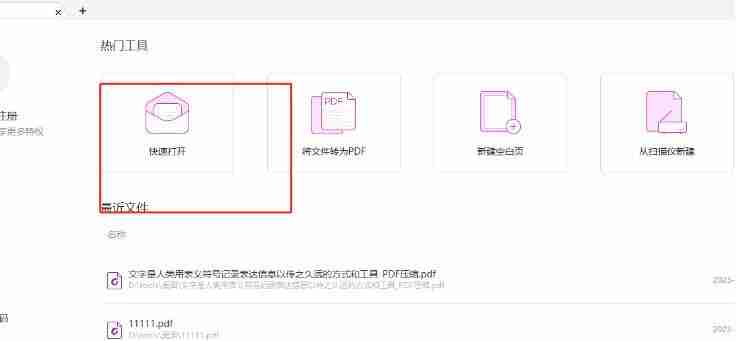
2、在開啟的資料夾視窗中,使用者選擇含有圖片的pdf檔並按下開啟按鈕。

3、接著進入到pdf檔的編輯頁上,可以看到其中的圖片。

4、這時使用者需要在頁面上方的選單列中點選編輯選項,將會顯示相關的選項卡,使用者點選編輯物件選項。

5、將會拓展下拉選單,使用者選擇其中的影像選項來選取圖片。

6、選取圖片後,使用者可以直接按下del刪除鍵將其移除,也可以用滑鼠右鍵點擊,在彈出來的右鍵選單中選擇刪除選項。

7、最後,使用者就會在pdf檔的編輯頁上發現圖片已經消失不見了。

以上是pdf福昕編輯器怎麼刪除圖片 pdf福昕編輯器刪除圖片方法的詳細內容。更多資訊請關注PHP中文網其他相關文章!




